
Cuprins:
- Autor John Day [email protected].
- Public 2024-01-30 11:46.
- Modificat ultima dată 2025-01-23 15:04.

Acest instructabil vă va arăta raționamentul din spate și codurile corecte pentru a crea un sistem de rezervă, făcând copie de rezervă a unei unități externe (de exemplu, card SD, unitate USB etc.). puțin mai ușor. Prin urmare, îmi rezerv dreptul de a nu fi tras la răspundere pentru orice activitate în care ar trebui să utilizați aceste informații, în afara acestui instructiv.
Pasul 1: Huh!!? De ce Notepad, acesta este cel mai inutil program vreodată


Există cu adevărat o comandă de bază și este ROBOCOPY. Cei care au versiuni anterioare de Windows ar putea să fie mai familiarizați cu XCOPY. Robocopy este practic o comandă de copiere în masă, utilizată pentru a copia multe fișiere prin rețele în companii sau altfel. Iată scriptul sistemului meu, va trebui să-l schimbi pe al tău, astfel încât să poți copia ce unde. Deci, tastați acest lucru pe Notepad! @Echo off ROBOCOPY I: \. F: / sd_card_backup / E / ETA / Z / MIREXITI: /. (acesta este unitatea mea țintă, fișierul. este să specific „copiați totul”) F: / sd_card_backup (aceasta este unitatea mea de destinație, „sd_card_backup” este numele folderului în care vreau să-l salvez. Dacă acest lucru mai vechi nu Nu există, atunci va fi creat unul. Oh, iar valoarea unității mele este „F: /” deoarece am una externă. A ta va fi probabil „C: /”) / E (spune sistemului să copieze toate folderele, chiar dacă este gol. În acest fel puteți avea o replicare completă a folderului / unității pe care ați copiat-o.) / ETA (vă va oferi un timp estimat de sosire, vedeți ce au făcut acolo?) / Z (nu trebuie să vă faceți griji cu privire la acest lucru, este doar tipul de copiere care funcționează cel mai bine pentru copii mici) / MIR (din nou, acest lucru vă asigură că aveți o oglindă a ceea ce ați copiat, pentru a vă asigura că aveți absolut totul) Așadar! Textul dvs. poate arăta ca asta dacă făceai o copie de rezervă a unității USB de exemplu: @echo off ROBOCOPY G: \. C: / utilizatori / utilizator / documente / USB_backup / E / ETA / Z / MIREXIT Aceasta va copia întreaga unitate G (sperăm că USB-ul dvs.) în documentele dvs., creându-o și plasând-o într-un folder numit „USB_backup”. Minunat!
Pasul 2: Deci acum ce, tot ce am este scrierea de gunoi care nu înseamnă nimic
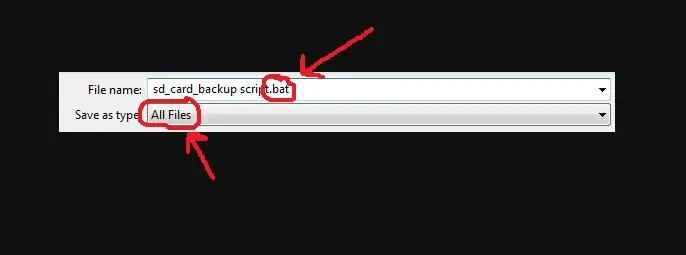
Este timpul să-l salvați! Tot ce trebuie să faceți acum este să îl salvați ca fișier batch Mergeți la fișier Salvare Asigurați-vă că caseta dvs. verticală selectează „Toate fișierele” și tastați „.bat” la sfârșitul numelui fișierului! Vedeți imaginea pentru mai multe detalii!
Pasul 3: Și Hei Presto
Deci, practic asta e. Restul este foarte ușor.
Doar faceți clic pe fișier și, în funcție de cantitatea de lucruri pe care le copiați, s-ar putea să lumineze o secundă și să plece. Dacă ești leneș, poți să descarci scriptul pentru al meu de mai jos și să-l schimbi după cum dorești: Și dacă sunt suficient de mulți oameni care îl cer, atunci voi proiecta unul în care să introduci singur detaliile și îl va face pentru tine. Lenea este la maxim! P. M mă dacă aveți probleme reale sau orice solicitări. A se distra! Sper că acest lucru a ajutat! EDIT: M-am plictisit astăzi încât am decis să fac acel fișier de sistem despre care am vorbit mai devreme, așa că iată-l. L-am numit „IBUS” (mi-a plăcut!) Și vă solicită intrarea pentru a vă personaliza backupul. A și citește și fișierul READ ME care vine cu el! Spune-mi ce părere ai!
Recomandat:
MACRO MACHINE, FAȚI-VĂ VIAȚA MAI UȘOR !: 3 pași

MACRO MACHINE, FAȚI-VĂ VIAȚA MAI UȘOR !: Macro este un lucru foarte util, deoarece ne ajută să facem lucrurile mai repede. Acest proiect se referă la introducerea unui link către un site web doar prin apăsarea unui buton care este un fel de macro. Acest proiect este destinat studenților din KCIS care au adesea nevoie să introducă Managbac pentru verificare
Cultivarea mai multor salată în spațiu mai mic sau Cultivarea salatei în spațiu, (mai mult sau mai puțin) .: 10 pași

Cultivarea mai multor salată în spațiu mai mic sau … Cultivarea salată în spațiu, (mai mult sau mai puțin). Nu aș putea fi mai încântat să proiectez pentru producția de culturi spațiale și să postez primul meu Instructable. Pentru a începe, concursul ne-a cerut
Cea mai ușoară cameră web ca cameră de securitate - Detecție de mișcare și imagini prin e-mail: 4 pași

Cea mai ușoară cameră web ca cameră de securitate - Detecție mișcare și imagini trimise prin e-mail: Nu mai trebuie să descărcați sau să configurați software pentru a obține imagini detectate de mișcare de pe camera dvs. web către e-mail - pur și simplu utilizați browserul. Utilizați un browser Firefox, Chrome, Edge sau Opera actualizat pe Windows, Mac sau Android pentru a captura imaginea
SmartCash: Viață mai ușoară: 12 pași (cu imagini)

SmartCash: Viață mai ușoară: În primul rând aș anunța că acest proiect a fost realizat de: -Oriol García Martín-Alexander J. Magnusson Amorós (editura, aka SuperPollo) -Martí Solà Planagumà-Gerard Vallverdú Mercade A fost de acordanță comună de publicat de Alexan
Respirați o viață nouă într-o tastatură de computer mai veche din 5: 5 pași (cu imagini)

Respirați o viață nouă într-o tastatură mai veche din computer Din 5: Bună, acesta este primul meu instructable. După finalizare, mi-am dat seama cât de dificil și consumator de timp poate fi să faci așa ceva. Așadar, vă mulțumesc tuturor celor dispuși să treacă peste toate necazurile pentru a vă împărtăși cunoștințele cu alte persoane
